AviUtlの「拡張色調補正」フィルタの使い方について
簡単に紹介します。
拡張色調補正フィルタとは?
「拡張色調補正」フィルタは、色調補正するためのフィルタです。
「色調補正」というフィルタの機能を更に細分化したような感じのフィルタです。
主にカラーグレーディング用途で使用します。
参考:【AviUtl】動画をカラーグレーディングする方法【カラコレ】
拡張色調補正フィルタの使い方
拡張色調補正フィルタを適用するには2通りの方法があります。
どちらも機能は同じですが、それぞれ特徴があります。
1.の方法で追加するメリットは、
・本体ウィンドウからファイルを読み込んだ場合でも適用される
・何も設定しなくても動画の最初から最後まで色調補正される
という2点があります。
デメリットは、
何も設定しなくても動画の最初から最後まで色調補正されてしまうので、「この区間だけを色調補正したい!」とかは出来ない
という点です。
2.の方法で追加するメリットは、「好きな区間で色調補正できる」という点です。
デメリットとしては、
・「RGBの同期」という項目が使用できなくなる
・本体ウィンドウからファイルを読み込んだ場合は効果が適用されない
という2点があります。
各項目解説
基本的には、
「RGB」と「YCbCr」という2つの色空間のパラメータを変更していくだけです。
サンプル
このサンプル画像を例に紹介していきます。
Y(offs)
単純に「輝度」を変更します。
| -30 | 123 |
|---|---|
 |  |
Y(gain)
「輝度の低い部分はほぼそのままで、高い部分を更に高くする」という感じの設定です。
「輝度」というのは、例えば「モノクロ」写真で言う所の「白色」に近い部分が「輝度が高い」と言います。(厳密には計算式とかがあるので違いますが大体そんな感じです)
なので、以下の写真で言うと、「空」の部分なんかは元々輝度が高いので、真っ白になるという事です。
| -70 | 123 |
|---|---|
 |  |
Cb(offs)
青色色差を加算・減算します。
| -123 | 123 |
|---|---|
 |  |
Cb(gain)
青色色差を乗算します。
元々、青色成分(Cb)が低い部分はほぼそのままで、高い部分は更に高くします。
値を高くすると、緑・青の色が鮮やかになります。低くすると、緑・青系の色が消えます。
※これと「Cr(gain)」を同時に操作すると、「色調補正」で言う所の「彩度」や「色の濃さ」を操作するのと同じ効果になります。
| -256 | 256 |
|---|---|
 |  |
Cr(offs)
赤色色差を加算・減算します。
| -123 | 123 |
|---|---|
 |  |
Cr(gain)
赤色色差を乗算します。
元々、赤色成分(Cr)が低い部分はほぼそのままで、高い部分は更に高くします。
値を高くすると、赤系の色が鮮やかになります。低くすると、赤系の色が消えます。
※これと「Cb(gain)」を同時に操作すると、「色調補正」で言う所の「彩度」や「色の濃さ」を操作するのと同じ効果になります。
| -256 | 256 |
|---|---|
 |  |
R(offs)
赤色成分を加算・減算します。
| -123 | 123 |
|---|---|
 |  |
R(gain)
赤色成分を乗算します。
赤色成分が元々濃い部分の変化が大きく、元々薄い部分はあまり変化しません。
| -256 | 256 |
|---|---|
 |  |
R(gamm)
赤色成分をガンマ補正します。
| -256 | 256 |
|---|---|
 |  |
G(offs)
緑色成分を加算・減算します。
| -123 | 123 |
|---|---|
 |  |
G(gain)
緑色成分を乗算します。
緑色成分が元々濃い部分の変化が大きく、元々薄い部分はあまり変化しません。
| -256 | 256 |
|---|---|
 |  |
G(gamm)
緑色成分をガンマ補正します。
| -256 | 256 |
|---|---|
 |  |
B(offs)
青色成分を加算・減算します。
| -123 | 123 |
|---|---|
 |  |
B(gain)
青色成分を乗算します。
青色成分が元々濃い部分の変化が大きく、元々薄い部分はあまり変化しません。
| -256 | 256 |
|---|---|
 |  |
B(gamm)
青色成分をガンマ補正します。
| -256 | 256 |
|---|---|
 |  |
ヒストグラム
メニューの「表示」→「ヒストグラムの表示」から、ヒストグラムを表示できます。
色の状態をグラフで確認できます。
理論上、「満遍なく平らになっているのが良い画像」と言えます。
まとめ
よく使うと思われるのは、
- Y(offs)
- Y(gain)
- Cb(gain)
- Cr(gain)
- R(gamm)
- G(gamm)
- B(gamm)
の7つかもしれません。
色調補正系の外部スクリプト
ティム氏の「色調調整セット」スクリプトはかなりクオリティが高いものばかりなので、
導入推奨です。

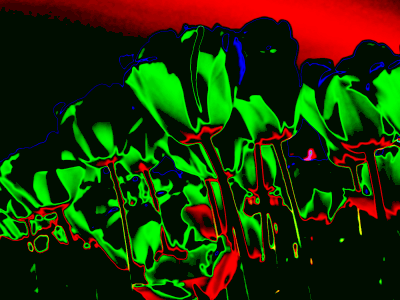

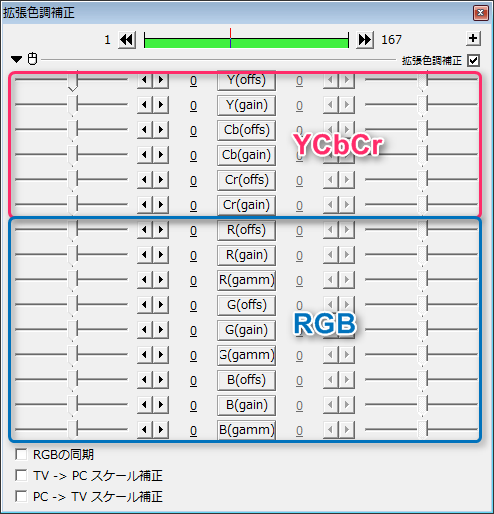
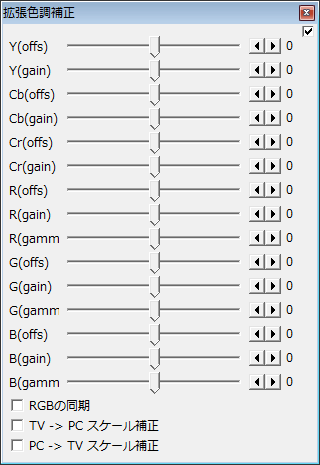
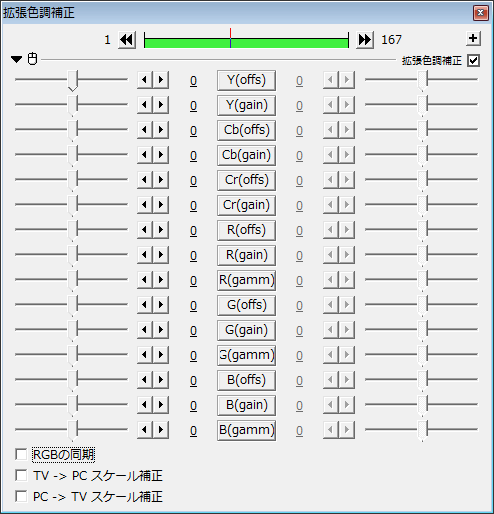


コメント